Instrukcja obsługi ZyXEL GN-680T
Przeczytaj poniżej 📖 instrukcję obsługi w języku polskim dla ZyXEL GN-680T (3 stron) w kategorii Wi-Fi. Ta instrukcja była pomocna dla 40 osób i została oceniona przez 20.5 użytkowników na średnio 4.6 gwiazdek
Strona 1/3
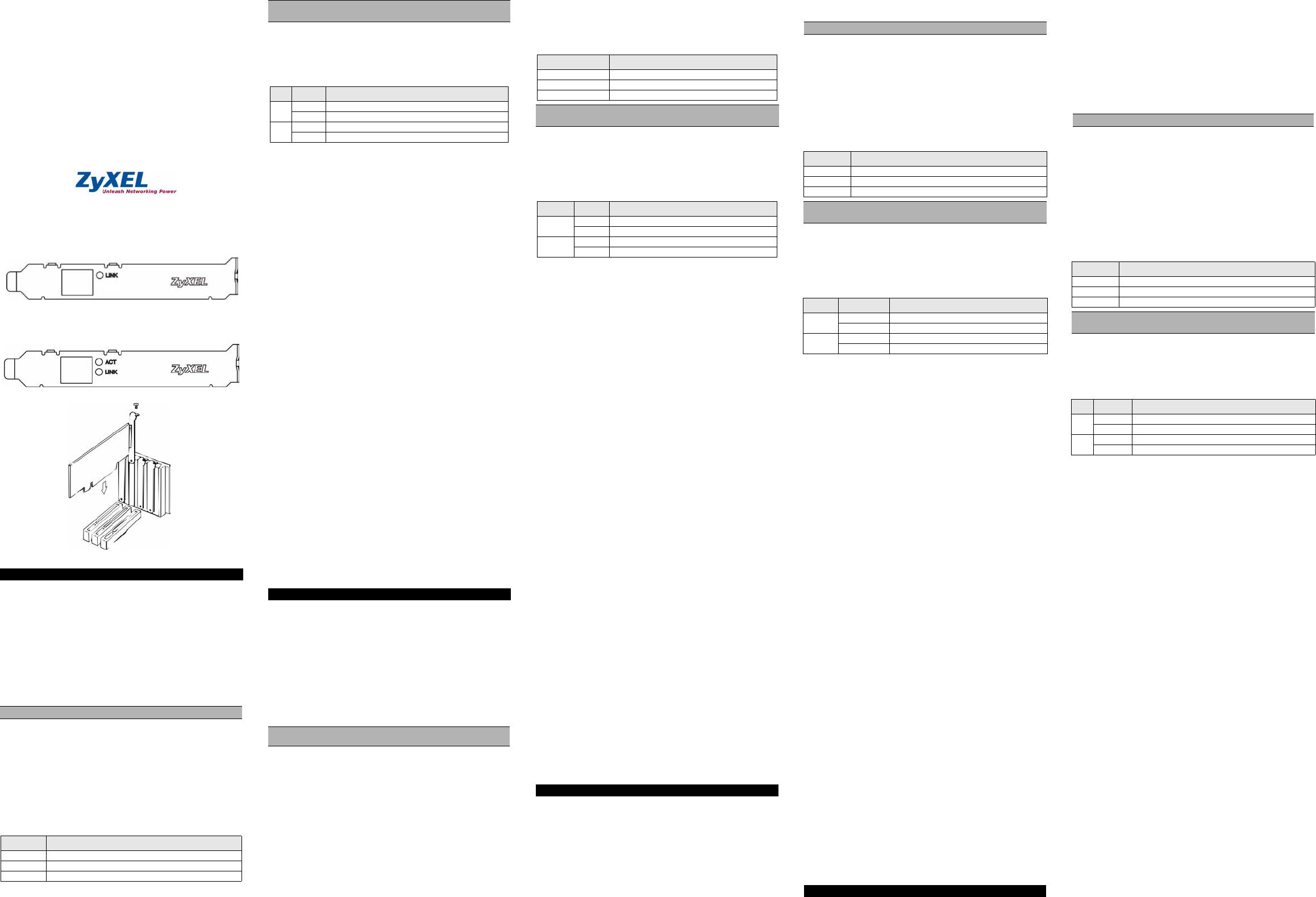
FN312 / GN680-T
PCI Ethernet Adapter
User’s Guide
Version 4.00
7/2010
Edition 1
Hardware Installation
Follow the steps below to install the adapter.
1Save your work and close all programs.
2Turn off the computer and peripheral devices, such as the
printer. Then disconnect the computer power cord from the
power source.
3Ground yourself by wearing an anti-static wrist strap or touching
a metal object.
4Remove the computer cover. Choose an available PCI slot and
remove the cover from the PCI slot.
5Insert the adapter into the PCI slot. Make sure the adapter’s
contacts are fully seated in the slot.
6Secure the adapter to the chassis with a bracket screw.
7Replace the computer cover and power on your computer.
8Proceed to Hardware Connection section.
Hardware Connection
Use unshielded twisted pair (UTP) or shielded twisted-pair (STP)
Ethernet cables. The following table describes the types of network
cable used for the different connection speeds.
Connect one end of the Ethernet cable to the adapter and the other
end to a switch/hub or computer. Then check the LED.
LED
The LED indicator gives real-time information about the status of the
adapter.
Hardware Configuration and Diagnostics
This is for experienced users only. You don’t need to change the
default hardware configuration unless absolutely necessary.
Use the DIAG.EXE program in the Installation Disk to configure the
adapter and perform hardware diagnostics. You must run the
program under pure DOS command prompt window.
Driver Installation
Depending on the version of Microsoft Windows, the Windows
system may automatically detect the adapter. Follow the instructions
in the readme files for your operating system on the Installation Disk
to complete the driver installation (you may need your Windows CD).
Troubleshooting
Windows does not auto-detect the adapter.
• Turn off the computer and make sure the adapter’s contacts are
fully seated in the slot and secured to the computer with a
bracket screw.
• Perform a hardware scan by clicking Start, Settings, Control
Panel and double-clicking Add/Remove Hardware. (Steps may
vary depending on the version of Windows). Follow the on-
screen instructions to search for the adapter and install the
driver.
• Install the adapter in another computer. If the error persists, you
may have a hardware problem. Contact your local vendor.
The adapter is not working properly.
• Update/Upgrade the driver. Refer to the readme files on the
diskette.
• Check for possible hardware conflicts in the Device Manager
window.
• Install the adapter in another computer. If the problem persists,
you may have a hardware problem. Contact your local vendor.
The LNK/ACT LED does not light up when connected.
• Verify that the attached device(s) is turned on and properly
connected.
• Make sure the network adapters are working on the attached
devices.
• Verify that proper network cable type is used and its length does
not exceed 100 meters.
Hardware-Installation
Führen Sie folgende Schritte aus, um den Adapter zu installieren.
1Speichern Sie Ihre Arbeit und schließen Sie alle Programme.
2Schalten Sie den Computer und die Peripheriegeräte (wie z.B.
Drucker) aus. Dann ziehen Sie das Netzkabel des Computers
aus der Steckdose.
3Erden Sie sich durch ein antistatisches Band am Handgelenk
oder durch Berühren eines metallischen Objektes.
4Entfernen Sie das Computergehäuse. Wählen Sie einen freien
PCI-Steckplatz, und entfernen Sie die Abdeckung.
5Setzen Sie den Adapter in den PCI-Steckplatz. Stellen Sie
sicher, dass die Kontakte des Adapters vollständig eingesteckt
sind.
6Befestigen Sie den Adapter am Gehäuse des Computers mit
einer Schraube.
7Bringen Sie die Computerabdeckung wieder an und schalten Sie
Ihren Computer ein.
8Gehen Sie zu Hardware-Anschluss.
Hardware-Anschluß
Verwenden Sie UTP (nicht abgeschirmtes) oder STP
(abgeschirmtes) Ethernet-Kabel. Die folgende Tabelle zeigt die
Netzwerkkabel-Typen, die für die verschiedenen
Verbindungsgeschwindigkeiten verwendet werden.
Schließen Sie ein Ende des Ethernet-Kabels an den Adapter und das
andere Ende an einen Switch/Hub oder Computer an. Dann
überprüfen Sie die LED.
LED-Panel
Die LED-Anzeigen liefern Information in Realzeit über den
Adapterstatus.
Hardware-Konfiguration und -Diagnose
Das ist nur für erfahrene Benutzer. Wenn es nicht absolut notwendig
ist, müssen Sie Ihre Standard-Hardware-Konfiguration nicht ändern.
Verwenden Sie das DIAG.EXE Programm von der
Installationsdiskette, um den Adapter zu konfigurieren und die
Hardware-Diagnose vorzunehmen. Das Programm muß im reinen
DOS-Modus (von der Eingabeaufforderung aus) gestartet werden.
Treiber-Installation
Das Windows-System kann, abhängig von der Microsoft Windows-
Version, den Adapter automatisch erkennen. Folgen Sie den
Anweisungen in den Readme-Dateien, damit Ihr Betriebssystem die
Treiber-Installation abschließt (dazu benötigen Sie evtl. Ihre
Windows-CD).
Fehlersuche
Windows kann den Adapter nicht automatisch erkennen.
• Führen Sie die im Kapitel Hardware-Installation beschriebenen
Schritte aus, um den Computer auszuschalten und stellen Sie
sicher, dass der Adapter richtig im PCI-Steckplatz sitzt und mit
einer Schraube am Gehäuse des Computers befestigt ist.
• Machen Sie einen Hardware-Scan durch einen Klick auf Start,
Einstellungen, Hardware (Hinzufügen/Entfernen). Je nach
Windows Version können die Schritte variieren. Folgen Sie den
Anleitungen auf dem Bildschirm, um den Adapter zu suchen und
den Treiber zu installieren.
• Installieren Sie den Adapter auf einem anderen Computer. Tritt
der Fehler noch immer auf, könnte ein Hardware Problem
vorliegen. Bitte nehmen Sie Kontakt zu Ihrem Händler auf.
Der Adapter funktioniert nicht ordnungsgemäß.
• Aktualisieren/Erweitern Sie den Treiber. Lesen Sie die Readme-
Dateien auf der Diskette.
• Überprüfen Sie im Fenster Device Manager (Geräte-Manager),
ob Hardware-Konflikte vorliegen.
• Installieren Sie den Adapter auf einem anderen Computer. Tritt
der Fehler immer noch auf, könnte ein Hardware-Problem
vorliegen. Bitte nehmen Sie Kontakt mit der zuständigen
Vertretung auf.
Die LINK/ACT LED leuchtet nicht, obwohl das Gerät/Kabel
angeschlossen ist.
• Überprüfen Sie, ob die angeschlossenen Geräte eingeschaltet
und richtig angeschlossen sind.
• Stellen Sie sicher, dass der Netzwerkadapter und die
angeschlossenen Geräte kompatibel sind.
• Stellen Sie sicher, dass die richtigen Netzwerkkabeltypen
verwendet werden und die Kabellänge 100 Meter nicht
überschreitet. Für weitere Informationen zu den
Netzwerkkabeltypen siehe Hardware-Anschluß.
Instalación del Hardware
Siga los siguientes pasos para instalar el adaptador.
1Guarde su trabajo y cierre todo los programas.
2Apague la computadora y los dispositivos periféricos, como la
impresora. Luego desconecte el cable transmisor de energía de
la computadora de la fuente de energía.
3Póngase en cable a tierra mediante una muñequera antiestática
o tocando un objeto de metal.
4Quite la tapa del ordenador. Elija una ranura PCI disponible y
quite la tapa de la ranura PCI.
5Inserte el adaptador en la ranura PCI. Asegúrese de que los
contactos del adaptador estén bien asentados en la ranura.
6Asegure el adaptador al chasis con un tornillo de soporte.
7Vuelva a poner la tapa de la computadora y enciéndala.
8Continúe en la sección Conexión del Hardware.
Conexión del Hardware
Utilice cable par trenzado sin blindar (UTP) o par trenzado blindado
(STP) Ethernet. La siguiente tabla describe los tipos de cable de red
que se usan para las diferentes velocidades de conexión.
Conecte un extremo del cable Ethernet al adaptador y el otro
extremo a un conmutador/hub o computadora. Después controle el
LED.
LED del panel
Los indicadore del LED dan información de tiempo real acerca del
estado del adaptador.
Configuración del Hardware y Diagnóstico
Este punto es sólo para usuarios experimentados. No es necesario
cambiar la configuración de fábrica del hardware a menos que sea
imprescindible.
Use el programa DIAG.EXE en el Disco de Instalación para
configurar el adaptador y realizar un diagnóstico del hardware. Usted
debe hacer correr este programa exclusivamente con la ventana de
indicación de comando de DOS.
Instalación del Driver
Dependiendo de la versión de Microsoft Windows, el sistema
Windows puede detectar automáticamente al adaptador. Siga las
instrucciones de los archivos readme/léame de su sistema operativo
en el Disco de Instalación para completar la instalación del driver
(puede necesitar su CD de Windows).
Solución de Problemas
Windows no auto-detecta el adaptador.
• Apague la computadora y asegúrese de que los contactos del
adaptador estén enteramente ubicados
• en la ranura y asegurados a la computadora con un tornillo de
soporte.
• Haga un escaneo del hardware con un clic en Start, Settings
(Comenzar Seteos), Control Panel (Panel de Control) y doble
clic en Add/Remove Hardware (Agregar/Quitar Hardware).
(Estos pasos pueden variar según la versión de Windows). Siga
las instrucciones en pantalla para buscar el adaptador e instalar
el driver.
• Instale el adaptador en otra computadora. Si el error persiste,
puede tener un problema de hardware. Contacte a su proveedor
local.
El adaptador no funciona correctamente.
• Haga un Update/Upgrade del driver. Vaya a los archivos
readme/léame del diskette.
• Controle si hay posibles conflictos de hardware en la ventana
del Device Manager.
• Instale el adaptador en otra computadora. Si el problema
persiste, puede tener un problema de hardware. Contacte a su
proveedor local.
El LINK/ACT LED no se enciende al conectarse.
• Verifique que el/los dispositivo(s) adjunto(s) estén encendidos y
conectados correctamente.
• Asegúrese de que los adaptadores de red estén funcionando en
los dispositivos adjuntos.
• Verifique que esté en uso el tipo apropiado de cable de red y
que su largo no exceda los 100 metros. Para más información
acerca de tipos de cable de red, ver la sección Hardware
Connection del Hardware.
Installation Matérielle
Suivez les étapes suivantes pour installer l’adaptateur.
1Enregistrez votre travail et fermez toutes vos applications.
2Eteignez votre ordinateur et vos appareils périphériques, tels
que l’imprimante. Puis débranchez l’alimentation de votre
ordinateur.
3Reliez vous à la terre en portant un poignet anti-statique, ou en
touchant un objet métallique.
4Retirez le capot de l’ordinateur. Choisissez un logement PCI
disponible et retirez le cache du logement PCI.
5Insérez l’adaptateur dans le logement PCI. Vérifiez que les
contacts de l’adaptateur sont entièrement insérés dans le
logement.
6Fixez l’adaptateur avec un tourne-vis.
7Reposez le couvercle de l’ordinateur, branchez et allumez votre
ordinateur.
8Passez à la section Connexion matérielle.
Connexion Matérielle
Utilisez des câbles Ethernet à paire torsadée non blindés (UTP) ou
blindés (STP). Le tableau suivant décrit les types de câbles réseau
utilisés pour différentes vitesses de connexion.
Connectez une extrémité du câble Ethernet à l’adaptateur et l’autre
extrémité au switch/hub ou à l’ordinateur. Puis contrôlez les LED.
LED du Panneau
Les indicateur de LED donnent des informations en temps réel sur
l’état de l’adatpateur.
Configuration et Diagnostiques Matériels
Ceci est réservé aux utilisateurs expérimentés. Vous n’avez pas
besoin de changer la configuration matérielle par défaut si ceci n’est
pas absolument nécessaire.
Utilisez le programme DIAG.EXE sur la disquette d’installation, pour
configurer l’adaptateur et réaliser les diagnostiques de matériel. Vous
devez lancer le programme sous une fenêtre de commande
purement DOS.
Installation du Pilote
Selon la version de Microsoft Windows, le système Windows peut
détecter automatiquement l’adapateur. Suivez les instructions dans
les fichiers Lisez Moi pour votre système d’opération sur la disquette
d’installation, afin d’effectuer l’installation du pilote (vous aurez peut-
être besoin de votre CD Windows).
Dépannage
Windows ne détecte pas automatique-ment l’adaptateur.
• Eteignez l’ordinateur et assurez vous que les contacts de
l’adaptateur soient bien insérés dans le slot et fixés à l’ordinateur
avec une vis.
• Effectuez un scan matériel en cliquant Démarrer, Paramètres,
Panneau de Configuration et en double-cliquant sur Ajout/
Suppression de Matériel. (Les étapes peuvent varier selon la
version de Windows). Suiviez les instructions à l’écran pour
rechercher l’adaptateur et installer le pilote.
• Installez l’adaptateur sur un autre ordinateur. Si l’erreur persiste,
vous avez probablement un problème matériel. Contacter votre
revendeur local.
L’adaptateur ne fonctionne pas correctement.
• Effectuez une mise à jour du pilote. Référez vous aux fichiers
Lisez-Moi sur la disquette.
• Vérifiez qu’il n’existe pas d’éventuels conflits matériels dans la
fenêtre Gestionnaire de Périphériques.
• Installez l’adaptateur sur un autre ordinateur. Si l’erreur persiste,
vous avez probablement un problème matériel. Contacter votre
revendeur local.
La LED LINK/ACT LED ne s’allume pas lorsqu’elle est connectée.
• Vérifiez que l’appareil connecté soit allumé et correctement
branché.
ENGLISH
Avoid touching the exposed electronic components.
SPEED NETWORK CABLE TYPE
10 Base-T 100Ω 2-pair UTP/STP Category 3, 4 or 5
100 Base-TX 100Ω 2-pair UTP/STP Category 5
1000 Base-T 100Ω 4-pair UTP/STP Category 5
FN312
GN680-T
Make sure the cable length between connections does not exceed
100 meters (328 feet).
LED STATUS DESCRIPTION
ACT Blinking The port is receiving or transmitting data.
Off The port is not receiving or transmitting data.
LINK On The port is connected to a network.
Off The port is not connected to a network.
DEUTSCH
Berühren Sie auf keinen Fall die freigelegten elektronischen
Komponenten!
GESCHWINDIGKEIT NETZWERKKABEL-TYP
10 Base-T 100Ω 2-Paar UTP/STP Kategorie 3, 4 oder 5
100 Base-TX 100Ω 2-Paar UTP/STP Kategorie 5
1000 Base-T 100Ω 4-Paar UTP/STP Kategorie 5
Die Kabellänge zwischen Anschlüssen darf 100 m nicht
überschreiten.
LED STATUS BESCHREIBUNG
ACT Blinkt Der Port empfängt oder sendet Daten.
Aus Der Port empfängt oder sendet keine Daten.
LINK Ein Der Port ist mit einem Netzwerk verbunden.
Aus Der Port ist nicht mit einem Netzwerk verbunden.
ESPAÑOL
Evite tocar los componentes electrónicos expuestos.
VELOCIDAD TIPO DE CABLE DE RED
10 Base-T 100Ω 2-par UTP/STP Categoría 3, 4 o 5
100 Base-TX 100Ω 2-par UTP/STP Categoría 5
1000 Base-T 100Ω 4-par UTP/STP Categoría 5
Asegúrese de que el largo del cable entre las conexiones no exceda
los 100 metros (328 pies).
LED ESTA-DO DESCRIPCION
ACT Parpadeando El puerto est· recibiendo o transmitiendo datos.
Apagado El puerto no est· recibiendo ni transmitiendo datos.
LINK Encendido El puerto est· conectado a una red.
Apagado El puerto no est· conectado a una red.
FRANÇAIS
Evitez de toucher aux composants électroniques exposés
VITESSE TYPE DE CABLE RESEAU
10 Base-T 100Ω 2-paire UTP/STP Catégorie 3, 4 ou 5
100 Base-TX 100Ω 2-paire UTP/STP Catégorie 5
1000 Base-T 100Ω 4-paire UTP/STP Catégorie 5
Assurez vous que la longueur de câble entre les connexions
n’excède pas 100 mètres.
LED ETAT DESCRIPTION
ACT Clignotant Le port reáoit ou transmet des donnèes.
Eteint Le port ne reáoit ni ne transmet de donnèes.
LINK Allumè Le port est connectè à un rèseau.
Eteint Le port n'est pas connectè à un rèseau.
Specyfikacje produktu
| Marka: | ZyXEL |
| Kategoria: | Wi-Fi |
| Model: | GN-680T |
Potrzebujesz pomocy?
Jeśli potrzebujesz pomocy z ZyXEL GN-680T, zadaj pytanie poniżej, a inni użytkownicy Ci odpowiedzą
Instrukcje Wi-Fi ZyXEL

23 Września 2024

15 Września 2024

10 Września 2024

1 Września 2024

17 Sierpnia 2024
Instrukcje Wi-Fi
- TRENDnet
- Ryoko
- SolarNRG
- Huawei
- Siemens
- Telenet
- AVM
- Belkin
- Maginon
- On Networks
- Proximus
- Netgear
- Akasa
- Verizon
- Ubiquiti
Najnowsze instrukcje dla Wi-Fi

7 Lutego 2025

15 Stycznia 2025

15 Stycznia 2025

13 Stycznia 2025

11 Stycznia 2025

28 Września 2024

27 Września 2024

27 Września 2024

27 Września 2024

27 Września 2024